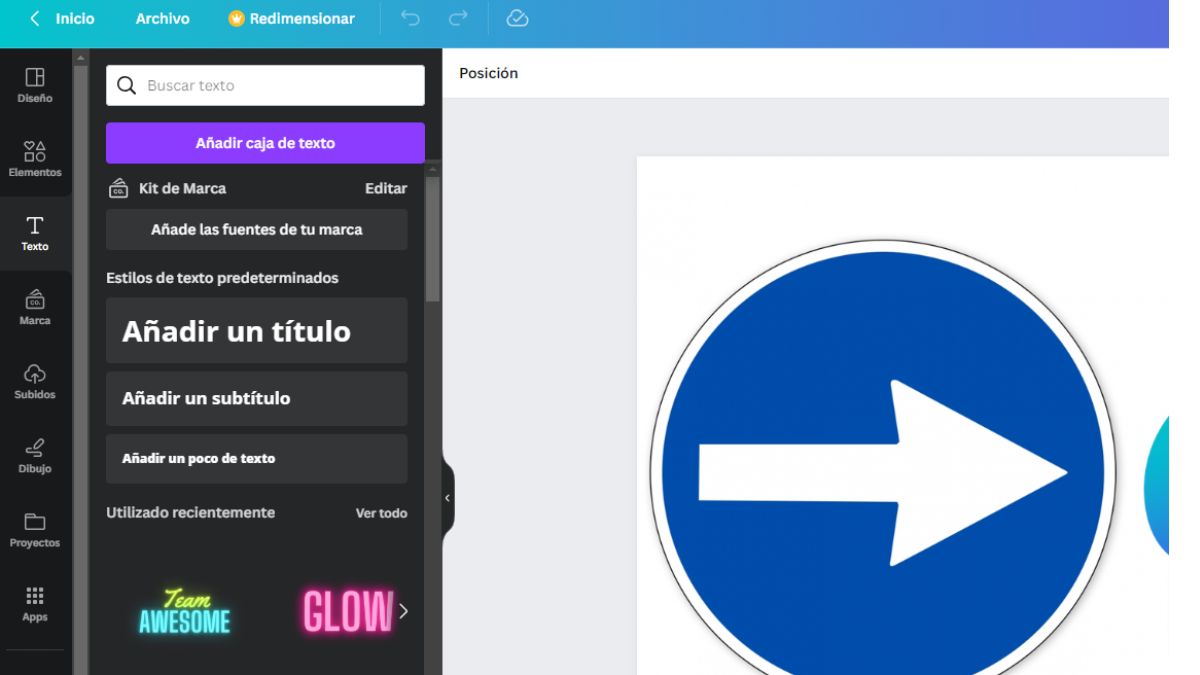Cuando se trata de presentar tus ideas, proyectos o informes, Canva lo hace con estilo. Con la herramienta de Presentaciones en Canva, puedes llevar tus conceptos y datos al siguiente nivel. En eta entrada te presentamos algunas de las características clave que hacen que las presentaciones de Canva sean tan impactantes.
Es verdad que, ante todo debo avisarte, que puedes ahorrarte la lectura del artículo si ves el tutorial de nuestro canal de Youtube:
Principales características de las presentaciones en Canva:
Ya sea para presentaciones profesionales, proyectos académicos o cualquier otro propósito, las presentaciones de Canva te permiten comunicar tus ideas de manera efectiva y cautivadora. Experimenta con estas características y lleva tus presentaciones al siguiente nive.
1. Plantillas Profesionales:
Canva ofrece una amplia selección de plantillas de presentaciones diseñadas por profesionales para una variedad de propósitos, desde reuniones de negocios hasta charlas educativas y propuestas creativas. Estas plantillas proporcionan un punto de partida visualmente atractivo para tu presentación.
2. Personalización Total:
A pesar de las plantillas, tienes total libertad para personalizar cada elemento de tu presentación. Desde el fondo y la tipografía hasta las imágenes y los gráficos, puedes hacer que tu presentación sea única y refleje tu estilo.
3. Biblioteca de Recursos Visuales:
Canva cuenta con una amplia biblioteca de recursos visuales que incluye imágenes de archivo, ilustraciones, íconos y gráficos. Puedes buscar y agregar fácilmente elementos visuales que complementen tu contenido.
4. Herramientas de Diseño Intuitivas:
La interfaz de Canva es amigable y fácil de usar, incluso para aquellos sin experiencia en diseño gráfico. Arrastra y suelta elementos, ajusta tamaños y colores, y aplica efectos con solo unos pocos clics.
5. Animaciones y Transiciones:
Agrega vida a tus presentaciones con animaciones y transiciones suaves. Canva te permite crear presentaciones dinámicas que mantendrán la atención de tu audiencia.
6. Colaboración en Tiempo Real:
Trabaja en equipo en una presentación con la función de colaboración en tiempo real. Varios miembros del equipo pueden editar y comentar en el mismo documento simultáneamente.
7. Compatibilidad con Dispositivos:
Las presentaciones de Canva se pueden ver y editar desde cualquier dispositivo con conexión a internet. Esto significa que puedes trabajar en tu presentación desde la oficina, en casa o en movimiento.
8. Descarga y Comparte Fácilmente:
Cuando tu presentación esté lista, puedes descargarla en varios formatos, como PDF o PowerPoint, para compartirla o presentarla en línea o fuera de línea.
9. Integración con Plataformas:
Canva se integra con plataformas populares como Google Drive y Dropbox, lo que facilita la administración y el almacenamiento de tus presentaciones.
10. Acceso Gratuito y Versiones Premium:
Canva ofrece una versión gratuita con muchas características, pero también ofrece una versión premium con ventajas adicionales, como una amplia selección de plantillas premium y acceso a elementos visuales exclusivos.
Cómo Crear una Presentación en Canva: Tutorial Paso a Paso
Las presentaciones en Canva son una forma efectiva y visualmente atractiva de compartir información. Aquí tienes un tutorial paso a paso para crear una presentación impresionante en Canva:
Paso 1: Accede a Canva:
- Abre tu navegador web y ve a la página de Canva (https://www.canva.com/). Si aún no tienes una cuenta, puedes registrarte de forma gratuita.
Paso 2: Inicia una Nueva Presentación:
- Una vez que hayas iniciado sesión, en la página de inicio de Canva, haz clic en “Crear un diseño personalizado”. En la barra lateral derecha, selecciona “Presentación” como tipo de diseño.
Paso 3: Elige una Plantilla (Opcional):
- Canva ofrece una amplia variedad de plantillas de presentaciones profesionales. Puedes elegir una que se adapte a tu tema o comenzar desde cero.
Paso 4: Personaliza el Fondo:
- Puedes personalizar el fondo de cada diapositiva. Haz clic en la diapositiva que deseas modificar y selecciona “Fondo” en la parte superior de la pantalla. Aquí puedes elegir un color sólido, una imagen de tu biblioteca de Canva o incluso subir tu propia imagen.
Paso 5: Agrega Contenido a la Diapositiva:
- Haz clic en la diapositiva en la que deseas agregar contenido. Luego, utiliza las herramientas de Canva para agregar texto, imágenes, gráficos o cualquier otro elemento que desees. Simplemente arrastra y suelta elementos desde la barra lateral izquierda.
Paso 6: Personaliza los Elementos:
- Para personalizar los elementos (como el tamaño o el color del texto), selecciona el elemento y utiliza las opciones de personalización que aparecen en la parte superior.
Paso 7: Agrega Nuevas Diapositivas:
- Para agregar nuevas diapositivas, haz clic en “Diapositiva” en la parte superior y selecciona “Nueva diapositiva”. Puedes elegir entre diferentes diseños de diapositivas según tus necesidades.
Paso 8: Reorganiza las Diapositivas:
- Si deseas cambiar el orden de las diapositivas, simplemente arrastra y suelta las miniaturas de diapositivas en la barra lateral izquierda.
Paso 9: Aplica Animaciones y Transiciones (Opcional):
- Para hacer tu presentación más dinámica, selecciona una diapositiva y haz clic en “Transición” en la parte superior. Elige una transición y ajusta la velocidad según tu preferencia.
Paso 10: Previsualiza tu Presentación:
- Haz clic en “Presentar” en la parte superior para previsualizar tu presentación. Esto te permitirá ver cómo se verá cuando la presentes.
Paso 11: Descarga o Comparte tu Presentación:
- Una vez que estés satisfecho con tu presentación, puedes descargarla como un archivo PDF o presentarla directamente desde Canva. También puedes compartir un enlace de acceso con otros colaboradores.
Paso 12: Guarda tu Trabajo:
- Asegúrate de guardar tu trabajo en Canva haciendo clic en el botón “Guardar” en la parte superior de la pantalla. Esto te permitirá acceder y editar tu presentación en cualquier momento.
Cómo Presentar tu Trabajo en Canva: Características Destacadas
Canva no solo te permite diseñar presentaciones impactantes, sino que también ofrece funciones poderosas para presentar tu trabajo de manera efectiva. Aquí están algunas de las características clave para presentar tu trabajo en Canva:
1. Modo de Presentación en Pantalla Completa:
- Canva te permite presentar tu trabajo en pantalla completa, lo que crea una experiencia de visualización inmersiva. Simplemente haz clic en “Presentar” en la parte superior de tu diseño para activar este modo.
2. Avance de Diapositivas Interactivo:
- Con Canva, puedes avanzar y retroceder a través de tus diapositivas con facilidad utilizando las teclas de flecha o la barra espaciadora. Esto hace que la presentación sea fluida y controlada.
3. Presentación en Línea Compartible:
- Canva te permite compartir tu presentación en línea con otras personas. Puedes generar un enlace de acceso y compartirlo con tu audiencia para que vean la presentación sin necesidad de descargar archivos.
4. Colaboración en Tiempo Real:
- Si estás presentando en una reunión virtual o en colaboración con otros, Canva permite la colaboración en tiempo real. Varias personas pueden ver y comentar sobre la presentación al mismo tiempo.
5. Compartir Comentarios y Notas:
- Puedes agregar comentarios y notas en tus diapositivas para proporcionar información adicional a tu audiencia o recordatorios para ti mismo durante la presentación.
6. Exportar como PDF Interactivo:
- Canva te permite exportar tu presentación como un PDF interactivo. Esto significa que puedes incluir enlaces hipertexto y navegación en tu presentación para una experiencia más rica.
7. Opciones de Reproducción Automática:
- Puedes configurar tu presentación para que se reproduzca automáticamente, lo que es útil si deseas que los elementos aparezcan uno tras otro sin intervención manual.
8. Control de Reproducción:
- Canva te permite controlar el ritmo de tu presentación. Puedes pausar, avanzar o retroceder a través de las diapositivas según sea necesario.
9. Temas y Fondos Personalizables:
- Puedes cambiar fácilmente el tema o el fondo de tu presentación mientras presentas para adaptarte al contenido o al estado de ánimo de la audiencia.
10. Encuesta y Recolección de Comentarios:
- Canva permite crear encuestas y formularios para recopilar comentarios y retroalimentación de tu audiencia durante o después de la presentación.
11. Soporte para Dispositivos Móviles:
- Las presentaciones de Canva son compatibles con dispositivos móviles, lo que significa que tu audiencia puede verlas en sus smartphones y tabletas.
12. Exportación de Video:
- Si deseas transformar tu presentación en un video, la versión Pro de Canva te permite exportar tu presentación como un video en diferentes formatos.
Estas características hacen que Canva sea una herramienta versátil y poderosa para diseñar y presentar trabajos creativos y profesionales. Ya sea en una reunión de negocios, en una conferencia o en un entorno educativo, Canva te ayuda a destacar durante tu presentación.